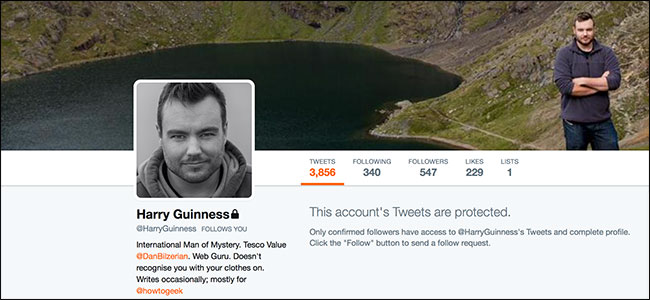Εάν ανοίγετε πολλά προγράμματα ταυτόχροναWindows, η επιφάνεια εργασίας σας μπορεί να πάρει αρκετά χαοτική και ακατάστατη. Ένα από αυτά τα πολλά παράθυρα μπορεί να εμφανίζει ιδιωτικά δεδομένα, και είναι εύκολο να χάσετε το ίχνος και να το αφήσετε ορατό.
Εάν αφήσετε τον σταθμό εργασίας σας ή πρέπει να εμφανιστείκάτι στο αφεντικό ή τον συνάδελφό σας, δεν θα ήταν χρήσιμο αν μπορείτε να προστατεύσετε και να αποκρύψετε συγκεκριμένα παράθυρα που εμφανίζουν προσωπικές πληροφορίες; Θα σας δείξουμε δύο δωρεάν εργαλεία που μπορείτε να χρησιμοποιήσετε για να προστατέψετε εύκολα τα ιδιωτικά παράθυρά σας.
ΣΗΜΕΙΩΣΗ: Το πρόγραμμα που εμφανίζεται στην παραπάνω εικόνα, LockNote, σας επιτρέπει να αποθηκεύετε με ασφάλεια προσωπικές πληροφορίες σε ένα αρχείο κειμένου και να το προστατεύετε με κωδικό πρόσβασης.
WinLock
Το WinLock είναι ένα ελαφρύ εργαλείο που έχει σχεδιαστεί για να αποκρύπτει και να προστατεύει με κωδικό πρόσβασης οποιοδήποτε εστιασμένο παράθυρο. Το επιλεγμένο παράθυρο προστατεύεται με κωδικό πρόσβασης και ελαχιστοποιείται στο δίσκο συστήματος.
Όταν εκτελείτε το WinLock, εμφανίζεται ένα μικρό παράθυρο που σας ζητά να εισαγάγετε έναν κύριο κωδικό πρόσβασης. Αυτός ο κωδικός πρόσβασης εφαρμόζεται σε κάθε παράθυρο που κλειδώνετε, συμπεριλαμβανομένου του ίδιου του παραθύρου WinLock.
Μόλις εισαγάγετε τον κωδικό πρόσβασης, κάντε κλικ στο κουμπί Απόκρυψη του WinLock στο δίσκο της γραμμής εργασιών.

Για να κλειδώσετε ένα παράθυρο, κάντε κλικ στο παράθυρο που θέλετενα εστιάσετε σε αυτό και, στη συνέχεια, πατήστε το συνδυασμό πλήκτρων Ctrl + Space. Το παράθυρο είναι κλειδωμένο και ελαχιστοποιείται στο δίσκο συστήματος. Κάντε διπλό κλικ στο εικονίδιο του παραθύρου στη συρταρωτή θύρα για να το ξανακάνετε.

Καταχωρίστε τον κωδικό πρόσβασης που καθορίσατε κατά την εκκίνηση του WinLock και κάντε κλικ στο OK.

Κλείστε το WinLock κάνοντας κλικ στο κουμπί X στην επάνω δεξιά γωνία του κύριου παραθύρου.

Παράθυρο Hider
Το Hider παραθύρων είναι παρόμοιο με αυτό του WinLockσας επιτρέπει να κρύψετε εύκολα τα ανοιχτά παράθυρα. Ωστόσο, σε αντίθεση με το WinLock, το παράθυρο που κρύβετε δεν χρειάζεται να έχει εστίαση. Τα κρυμμένα παράθυρα ελαχιστοποιούνται, αλλά δεν εμφανίζονται απευθείας στο δίσκο συστήματος. Επομένως, αυτά τα παράθυρα δεν είναι τόσο προφανή σε κανέναν άλλο που χρησιμοποιεί τον υπολογιστή σας. Επίσης, δεν απαιτείται κωδικός πρόσβασης για την απόκρυψη ενός παραθύρου.
Το παράθυρο Hider δεν χρειάζεται να εγκατασταθεί. Απλά εκτελέστε το αρχείο .exe που κατεβάσατε. Αμέσως ελαχιστοποιείται στο δίσκο συστήματος. Κάντε δεξί κλικ στο εικονίδιο Hider Window για πρόσβαση στο μενού. Το υπομενού Hide εμφανίζει όλα τα παράθυρα που είναι ανοιχτά στην επιφάνεια εργασίας σας, ακόμα και αν ελαχιστοποιηθούν. Επιλέξτε ένα παράθυρο από το μενού για να το αποκρύψετε.
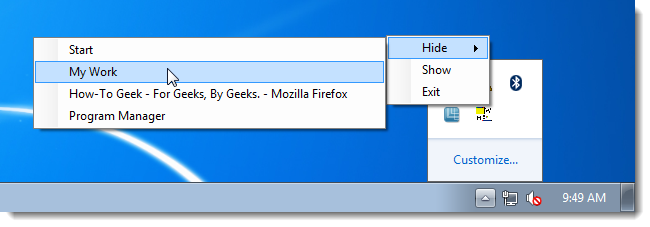
Εμφανίζεται το παράθυρο διαλόγου Παράθυρο Hider. Από προεπιλογή, σας ζητείται κωδικός πρόσβασης για την προστασία του παραθύρου. Εάν δεν θέλετε να εφαρμόσετε έναν κωδικό πρόσβασης στο παράθυρο, κάντε κλικ στο πλαίσιο ελέγχου No Password. Διαφορετικά, πληκτρολογήστε έναν κωδικό πρόσβασης για να προστατεύσετε το παράθυρο και κάντε κλικ στην επιλογή Απόκρυψη.
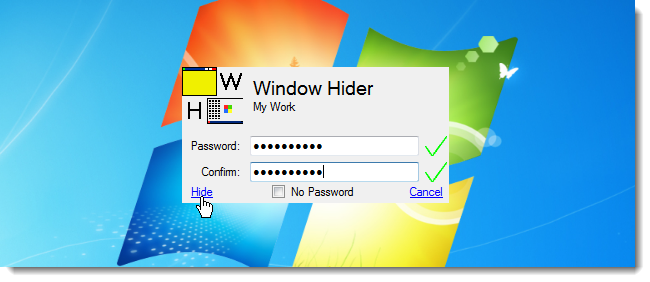
Εμφανίζεται ένα παράθυρο διαλόγου προειδοποίησης που σας λέει ότι η απομάκρυνση του κωδικού σας θα είναι καταστροφική. Κάντε κλικ στο κουμπί OK.

Το κρυφό παράθυρο μετακινείται από το μενού Απόκρυψη στο μενού Εμφάνιση. Επιλέξτε το από το μενού Εμφάνιση για να εμφανιστεί ξανά το μενού.

Αν εφαρμόσατε έναν κωδικό πρόσβασης στο παράθυρο, το παράθυρο Hider θα σας ζητήσει τον κωδικό πρόσβασης. Πληκτρολογήστε το και κάντε κλικ στην επιλογή Εμφάνιση.
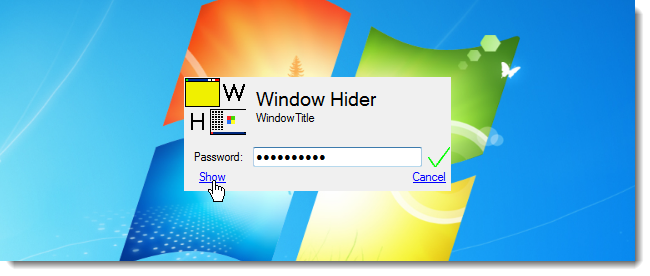
Για να κλείσετε το παράθυρο Hider, κάντε δεξί κλικ στο εικονίδιο Hider Window στη γραμμή ειδοποιήσεων και επιλέξτε Exit από το αναδυόμενο μενού.